شما میتوانید کسب و کاری را به گوگل اضافه کنید و به نوعی وارد آن بازار شوید، با این کار شما میتوانید به جذب مشتریان جدید و جریانهای درآمدی آن بپردازید. این برای شما یک کمک تلقی میشود. در این مقاله سلام دنیا، نحوه چگونگی افزودن کسب و کار خود به گوگل ، و سفارشی کردن صفحه کسب و کار خود را به شما آموزش میدهیم. با ما همراه باشید.
فواید اضافه کردن کسب و کار به گوگل مپ (ثبت مکان در گوگل مپ )
- میتوانید صفحه Google Business خود را با ساعتها، عکسها، خدمات و موارد دیگر سفارشی کنید. وقتی که مکان یا منطقه خدماتی را برای کسب و کار خود به آن اضافه می کنید، در Google Maps قابل جستجو می شود.
- افزودن کسب و کارتان به گوگل - چه رستورانی باشد که برای عموم آزاد است و چه یک آرایشگاهی که بیرون از خانه شما است - گام مهمی برای دستیابی به مشتریان، ایجاد ارتباط و در نهایت رشد یک کسبوکار موفق میباشد.
- همچنین به کسب و کار شما مشروعیت می بخشد و آن را از طریق Google Maps قابل جستجو می کند.
حتما بخوانید: آموزش ارسال لوکیشن در گوگل مپ
چگونه کسب و کار خود را در گوگل ثبت کنیم
توجه داشته باشید که توالی دقیق مراحل ممکن است بسته به انتخاب هایی که در هر صفحه انجام می دهید و نوع صفحه کسب و کاری که ایجاد می کنید متفاوت باشد.
مراحل ثبت نام در گوگل بیزینس
1. به سایت My Business Google بروید و وارد حساب تجاری خود شوید. با دیدن و بازدید از صفحه ورود به سیستم گوگل و انتخاب ایجاد حساب، یک حساب گوگل برای کسب و کار خود را درست کنید و بسازید.
2. در صفحه اصلی کسب و کار من، روی Manage now کلیک کنید و در صفحه بعدی، نام کسب و کارتان را در نوار جستجو وارد کنید. در نوار کشویی زیر نوار جستجو، ایجاد کسب و کار با این نام را انتخاب کنید (Create a business with this name).
توجه داشته باشید: اگر نام و آدرس کسب و کار شما قبلاً در منوی کشویی ظاهر شد، این خود به این معنی است که کسب و کار شما قبلاً در آن فهرست شده و باید آن را به عنوان کسی که ادعا میکند متعلق به حساب است ثابت کنید - اگر اینطور است، پس این گزینه را انتخاب کنید و دستورالعملها را برای ادعای داشتن کسب و کار خود دنبال کنید.
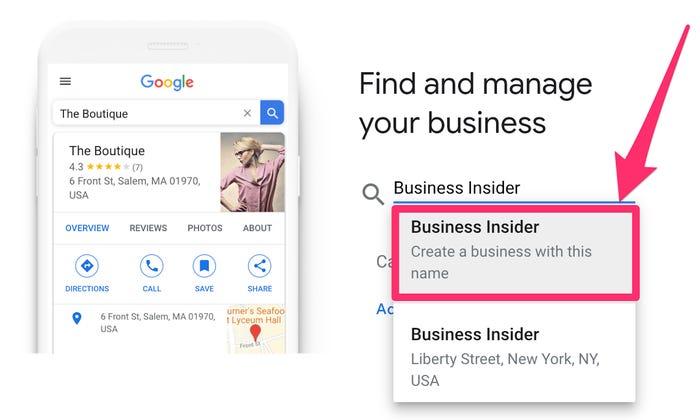
3. در صفحه بعد، نام کسب و کار و دسته بندی کسب و کار (مانند رستوران، خرده فروشی، آرایشگاه و غیره) را وارد کنید. سپس، Next را انتخاب کنید. بعداً میتوانید دستههای دیگری را هم نیز اضافه کنید.
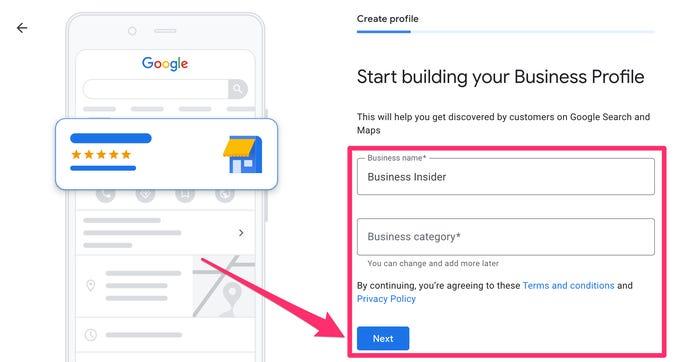
4. سپس باید انتخاب کنید که آیا میخواهید مکان کسبوکارتان در Google Maps نمایش داده شود یا خیر. اگر رستوران یا مشاغل دیگری که برای عموم آزاد است را به آن اضافه میکنید، حضور در Google Maps میتواند فوقالعاده مفید واقع شود. اما اگر فقط یک کسب و کار کوچک را به آن اضافه می کنید، خصوصی نگه داشتن آن مکان ممکن است ایده خوبی باشد. بله یا خیر را انتخاب کنید و روی Next کلیک کنید.
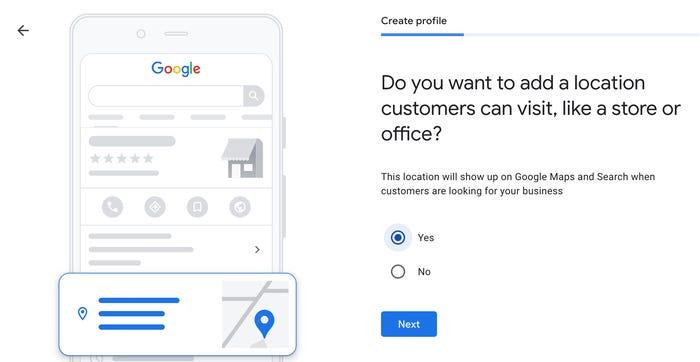
5. اگر انتخاب کنید که کسب و کار خود را به Google Maps اضافه کنید، صفحه بعدی از شما میخواهد آدرس کسب و کارتان را وارد کنید. اگر تصمیم گرفتید مکان دقیق خود را خصوصی نگه دارید، در صفحه بعدی از شما خواسته میشود که منطقه (های) خدمات خود را وارد کنید. اطلاعات مربوطه را پر کنید و Next را انتخاب کنید.
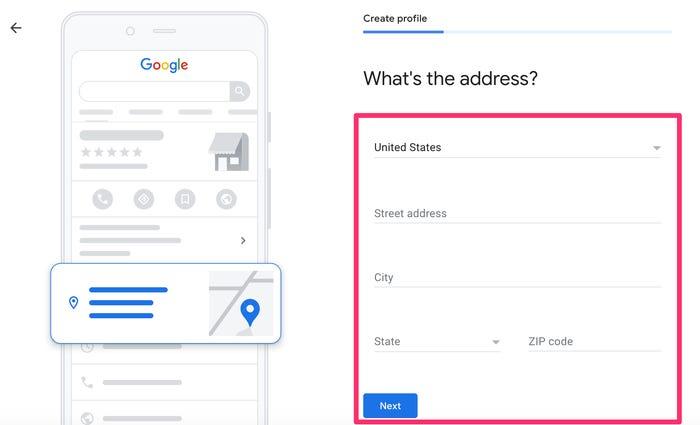
6. شماره تلفن و وب سایت مرتبط با کسب و کارتان را وارد کنید و روی Next کلیک کنید.
نکته ای ریز: اگر از قبل هیچ وبسایتی را ندارید، میتوانید دریافت کردن یک وبسایت رایگان براساس اطلاعاتتان را انتخاب کنید تا Google بهطور خودکار یک وبسایت را برای شما درست کند.
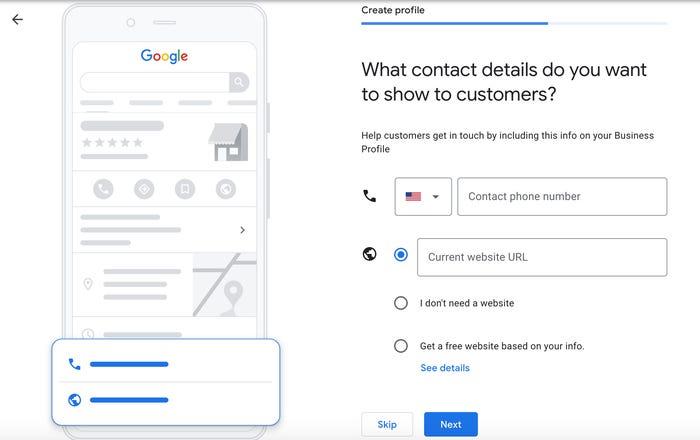
ثبت مکان محل کار در گوگل مپ
7. در صفحه بعد، انتخاب کنید که آیا میخواهید Google Business بهروزرسانیها و توصیههایی را برای کسب و کارتان به شما ارسال کند یا نه، و روی Next کلیک کنید.
8. اگر انتخاب کردید که آدرس کسب و کارتان را ارائه ندهید، باید آدرس ایمیل شخصی خود را وارد کنید تا کسب و کار خود را تأیید کنید. این آدرس برای عموم قابل مشاهده نخواهد بود. آدرس خود را وارد کنید و روی Next کلیک کنید و یا Verify later را انتخاب کنید.
حتما بخوانید: آموزش تغییر زبان گوگل مپ در اندروید و آیفون
9. روی منوی کشویی کلیک کنید تا روشی را برای تأیید کسب و کار خود انتخاب کنید. بسته به نوع کسب و کار شما، ممکن است که فقط برخی از روش های تأیید صلاحیت (صحت) در دسترس شما قرار بگیرد. برای مثال، ممکن است که کارت پستال توسط ایمیل را بهعنوان تنها روش موجود فهرست شده برای خود ببینید.
در زیر همه راه هایی که می توانید هویت خود را در گوگل تأیید کنید آمده است:
- توسط ایمیل. گوگل یک کارت پستال فیزیکی را که شامل یک پین تأیید است را برای شما ارسال میکند، که از آن باید برای تأیید آنلاین استفاده میکنید.
- توسط تلفن. گوگل با شما تماس می گیرد و یک کد تأیید را از طریق تلفن به شما میدهد. این فقط برای مشاغل خاصی در دسترس میباشد.
- توسط ایمیل. گوگل کد را از طریق ایمیل برای شما ارسال می کند. و باز هم، این فقط برای مشاغل خاصی در دسترس میباشد.
- تأیید صلاحیت. اگر کسب و کار شما دارای بیش از 10 مکان است، باید یک فرم اضافی را ارسال کنید تا همه آنها به طور همزمان تأیید شوند. برای انجام این کار، وقتی روی Get verified کلیک کردید باید بعدش روی Chain کلیک کنید و تمام اطلاعات خود را وارد کنید. بعد از این کار گوگل تا یک هفته طول می دهد تا درخواست شما را پردازش کند.
- تایید فوری. اگر حساب Google Search Console دارید و وب سایت کسب و کار شما از طریق Search Console تأیید شده است، می توانید حساب خود را فوراً تأیید کنید. برخی از دسته های کسب و کار مجاز به انجام این کار نیستند.
10. در مرحله بعدی، یک سری درخواست از شما برای راهاندازی صفحه گوگل برای کسب و کار خود میشود. میتوانید خدمات و ساعات کاری خود را اضافه کنید، مجوزهای پیامرسانی را تنظیم کنید، شرح کسب و کار بنویسید، عکسها را آپلود کنید و از طریق Google Ads اعتبار تبلیغاتی 100 دلاری را دریافت کنید.
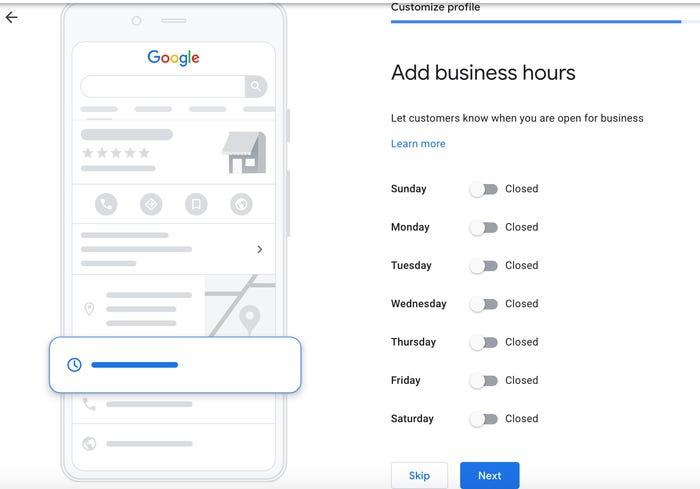
11. وقتی همه اطلاعات ضروری را برای راهاندازی کسب و کارتان وارد کردید، به صفحه حساب گوکل برای کسب و کار من هدایت میشوید. این جایی است که شما میتوانید اطلاعات بیشتری مانند لوگو کسب و کار و مدیران مشترک (شریکانتان) را اضافه کنید.
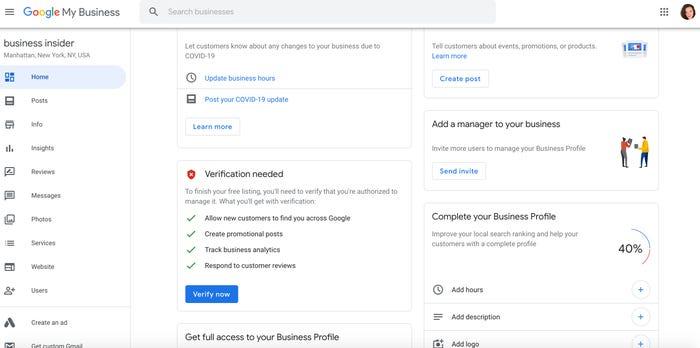
سخن آخر
شما میتوانید کسب و کاری را به گوگل اضافه کنید و به نوعی وارد آن بازار شوید، با این کار شما میتوانید به جذب مشتریان جدید و جریانهای درآمدی آن بپردازید. این برای شما یک کمک تلقی میشود. بنابراین ما در این مطلب به شما روش ثبت نام در گوگل مپ را به صورت مرحله به مرحله و تصویری آموزش دادیم تا بتوانید از آن استفاده کرده و نشانی کسب و کار و محل کار خود را در گوگل بیزنس ثبت کنید. امیدوارم برایتان مفید بوده باشد. و آن را با دوستان خود در شبکه های اجتماعی به اشتراک بگذارید.
مقالات مرتبط:
نحوه پخش و توقف موسیقی در گوگل مپ در اندروید و آیفون (تصویری)

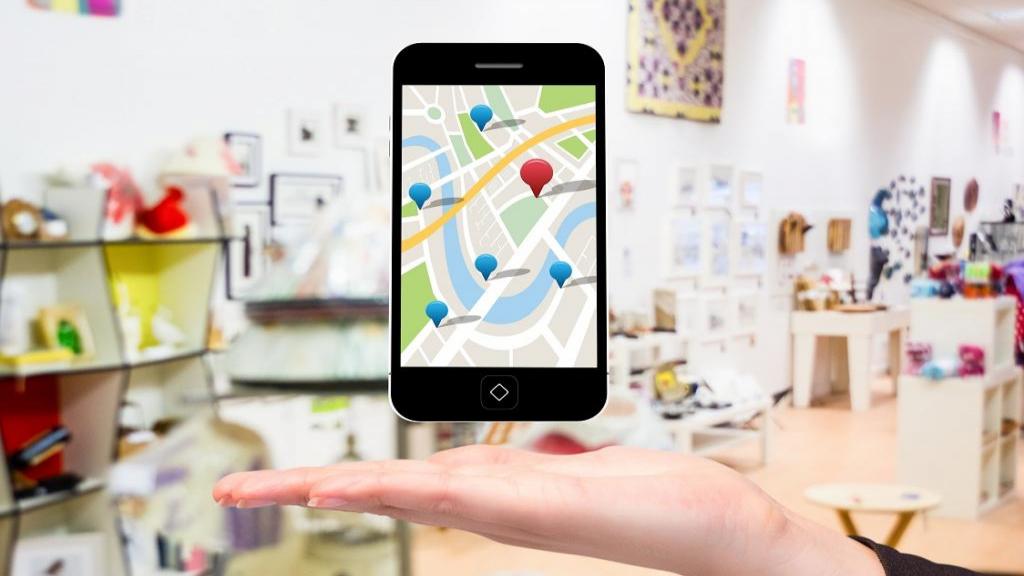
دیدگاه ها